Sebuah password yang kuat tidak harus terdiri dari simbol-simbol yang aneh. Yang perlu kamu lakukan adalah meningkatkan jumlah kombinasi password yang bisa ditembus dengan brute force, dan menjadikan proses peretasan brute force memakan waktu ratusan tahun.
Buat sebuah password yang mudah diingat, minimal 16 huruf, dan sisipkan angka di antara password. Password “tempebelanja73kurangasam†lebih mudah diingat dan sulit diretas dibandingkan ke “ku$4md4ntaj4mâ€. Masukkan master password yang baru saja dibuat untuk mengakses halaman utama 1Password.
Antarmuka 1Password
Sekarang kamu siap menggunakan 1Password untuk membuat dan menyimpan password. Sebaiknya kamu melihat sample data, bisa kamu temukan di bagian bawah jendela aplikasi, yang sudah disediakan oleh 1Password terlebih dahulu. Ubah tampilan menjadi list view, dengan memilih tombol tengah di sisi kanan atas, agar bisa melihat banyak daftar sekaligus.
Kamu dapat menampilkan kekuatan password dengan memilih View » Columns » Password Strength… dari menu bar. Kekuatan password ditunjukkan dalam bar yang terletak di sebelah setiap situs pada daftar. Semakin bagus sebuah password, maka semakin penuh pula isi bar.
Extension 1Password
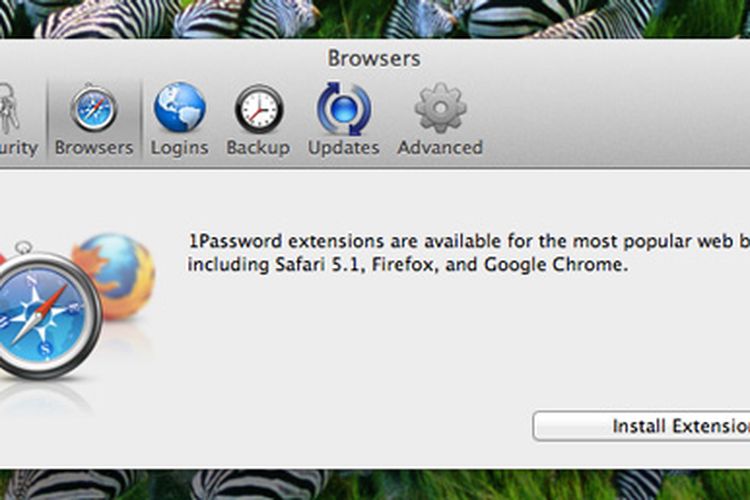
Selanjutnya kamu harus memastikan 1Password bisa kamu gunakan pada browser pilihanmu. Kamu dapat melihat extension yang tersedia dengan membuka halaman dukungan 1Password. Pilih extension yang akan kamu gunakan, dan pasang pada browser pilihanmu.
Menyimpan Semua Password ke 1Password
Sekarang kamu siap memindahkan semua password ke 1Password. Persiapkan dirimu untuk mengingat kembali setiap situs yang pernah kamu akses, atau paling tidak, sering kamu akses. Tidak usah memasukkan semua password sekaligus. Cukup ingat yang sering kamu gunakan.Terdapat beberapa cara untuk memasukkan data ke dalam 1Password: melalui aplikasi 1Password, atau bisa melalui extension. Saya menyarankan untuk memasukkan data dengan extension. Alasan utamanya adalah extension mampu mendeteksi lokasi situs dan kolom-kolom yang perlu diisi secara otomatis.
Berikut ini langkah-langkahnya:
- Buka situs di mana kamu mempunya akun. Kalau kamu ingin menyimpan data Tumblr ke 1Password, maka kamu perlu membuka http://www.tumblr.com. Masukkan username dan password seperti biasa.
- Baik berhasil maupun gagal masuk. 1Password tetap akan meminta master password, apabila belum 1Password belum dibuka, terlebih dahulu agar dapat mengakses data 1Password. Masukkan master password untuk membuka gembok 1Password.
:blur(7):quality(50):quality(100)/photo/makemac/2017/11/iphone-x-makemac-1.jpg)
:blur(7):quality(50)/photo/makemac/2013/03/1password_intro.jpg)














:blur(7):quality(50)/photo/2024/03/01/doorprize-majalah-bobo-edisi-ter-20240301024421.jpg)
:blur(7):quality(50)/photo/2024/02/27/majalah-bobo-edisi-terbatas-ke-3-20240227025718.jpg)
:blur(7):quality(50)/photo/2019/09/18/1914149125.jpg)
:blur(7):quality(50)/photo/makemac/2017/11/iphone-x-makemac-1.jpg)
:blur(7):quality(50)/photo/makemac/2017/11/iphone-x-makemac-1.jpg)